آموزش تنظیمات DNS در PS5
با آموزش تنظیم DNS در PS5 آشنایی دارید؟ آیا نحوه تنظیمات DNS در PS5 را می دانید؟ چگونه می توان این تنظیمات را برای PS5 انجام داد؟ اگر گاهی اوقات با وجود عدم قطعی اینترنت و دیگر سرویس های PSN باز هم با مشکل دسترسی به بخش های PSN مواجه هستید، در این حالت باید DNS ها را تغییر دهید. ممکن است بپرسید DNS چیست؟ در این مقاله با آموزش تنظیم DNS در PS5 آشنا خواهیم شد.
آموزش تنظیم DNS در PS5
گفتیم که گاهی اوقات ممکن است با وجود عدم قطعی اینترنت، سرویس های PSN هم چنان مشکل دسترسی به بخش های PSN را داشته باشیم. در این حالت بهتر است که از DNS های دیگر استفاده کنیم. سیستم نام دامنه یا DNS سیستمی می باشد که می تواند نام دامنه را به سرورهای مختلف آی پی ترجمه کند که قابل خواندن هستند. یعنی وقتی شما نام دامنه را وارد کنید، می تواند شما را به سرورهای مدنظرتان اتصال دهد. استفاده کردن از نام دامنه پس از آن که اینترنت رشد تصاعدی را پشت سر گذاشت، آغاز شد. اما بسیاری از دستگاه هایی که به اینترنت متصل هستند برای اتصال یافتن هم چنان از آدرس های آی پی استفاده می کنند.
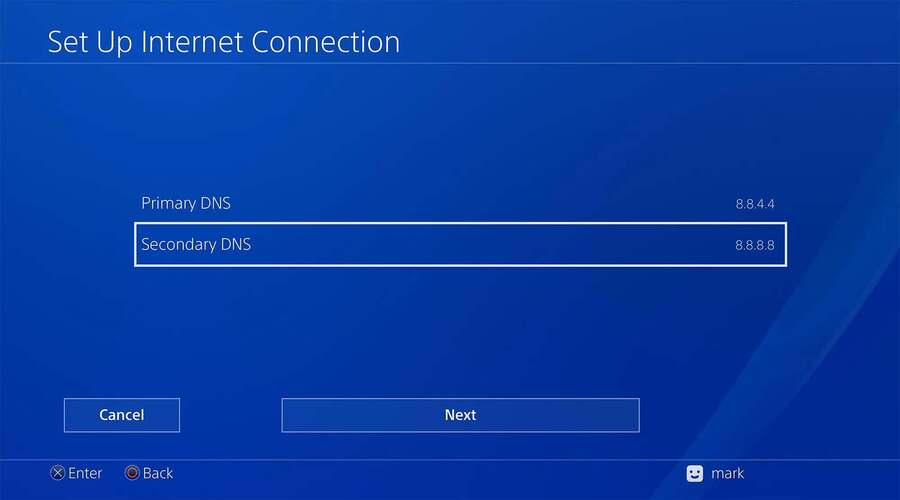
مراحل تغییر دادن تنظیمات DNS در PS5
برای تغییر دادن تنظیمات DNS در PS5 مراحل زیر را گام به گام انجام دهید:
- ابتدا به صفحه Settings بروید.
- وقتی وارد صفحه شدید، گزینه Network را از آن جا انتخاب کنید.
- منویی برای شما باز می شود که از نوار سمت چپ آن باید گزینه settings را انتخاب کنید.
- پس از انتخاب گزینه ستینگ یک گزینه دیگر برای شما با نام Set up Internet connection نمایان می شود که باید آن را انتخاب کنید. به این ترتیب لیست انواع نتورک ها که موجود هستند برای تان نمایش داده می شود.
- در مرحله بعدی باید اینترنتی را انتخاب کنید که از آن استفاده می کنید.
- از منوی قابل رویت گزینه Advanced Settings را بزنید. به این ترتیب تنظیمات پیشرفته در ارتباط با اینترنت مصرفی شما نمایش داده خواهد شد.
- گزینه DNS Settings را در این مرحله انتخاب کنید. حالت این گزینه را از عبارت Automatic به عبارت Manual تغییر دهید.
- پس از این مرحله یک نوار جدید نمایش داده خواهد شد که دو عبارت Secondary DNS و Primary DNS در آن وجود دارد.
- ابتدا گزینه Primary DNS را بزنید و اعداد ۴.۴.۸.۸ را نیز وارد کنید.
- در مرحله بعدی گزینه Secondary DNS را بزنید و اعداد ۸.۸.۸.۸ را در آن وارد کنید.
- گزینه اوکی را از پایین صفحه بزنید. پس از آن که تست اینترنت انجام شد، می توانید از dns دیگری استفاده کنید.
نکته مهم در خصوص آموزش DNS در PD5 این است که تنظیمات DNS تاثیر بسیار زیادی در زمینه های متفاوت از جمله اتصال پایدار، پینگ بهتر و هم چنین سرعت دانلود بیش تر دارد. پس پیشنهاد می کنیم پیش از آن که PS5 را شروع کنید، تنظیمات DNS را انجام داده باشید. اگر خودتان به آموزش DNS در PS5 آشنایی ندارید، می توانید از یک گیمر با تجربه و حرفه ای کمک بگیرید.
به این ترتیب می توانید در روند بازی پیشرفت داشته و از انجام آن نیز لذت ببرید، بدون آن که وقفه ای در سرعت دانلود و یا اتصال اینترنتی به وجود آمده باشد.
سخن آخر
در این مقاله آموزش DNS در PS5 را توضیح دادیم. مراحل مختلف تنظیمات DNS را نیز بیان کردیم. در واقع شما با تنظیم کردن دقیق DNS می توانید از ps۵ لذت کافی را برده و در طول بازی با هیچ گونه مشکلی مواجه نشوید. بنابراین پیشنهاد می کنیم اگر خودتان آموزش DNS در PS5 را نمی دانید و با تنظیمات آن آشنایی ندارید، حتماً از یک گیمر ماهر و حرفه ای جهت این تنظیمات کمک بگیرید. در سایت آی گیمر بیش تر با نحوه این کار آشنا می شوید. تا هنگام استفاده از PS5 با هیچ گونه مشکلی مواجه نشوید.


